EspressChartのインストール手順は製品版と評価版でほぼ同様であり、製品版を選択すると、ライセンスの入力ステップが追加されるのみです。
今回はウィザードでこの評価版を選択した際のインストール手順に関してご紹介します。
Windows用ではinstallEC70.exe、Linux/Unix用ではinstallEC70.bin、Mac OS X用ではInstallEC70.app、Pure Java版ではInstallEC70.jarを実行します。
※Windows 環境にインストールする場合、インストーラのexeファイルを互換モード実行する必要があります。InstallEC70.exeのプロパティを開き、以下のように互換モードを設定して実行します。
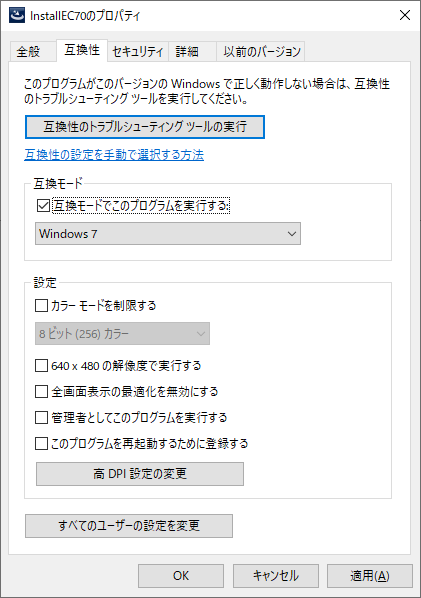
インストーラが起動したら、ウィザードに従ってNextで進めていきます。
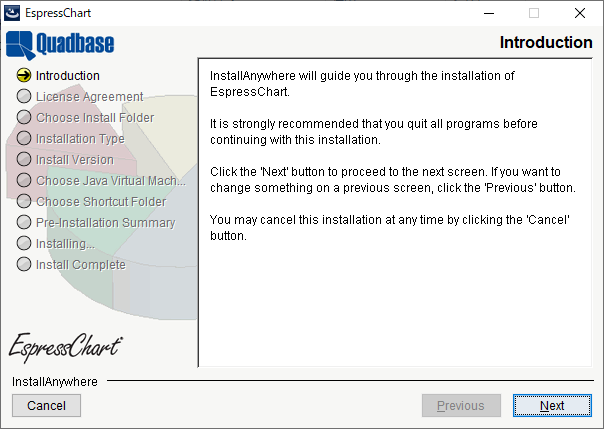
ライセンス規約に同意して、Next
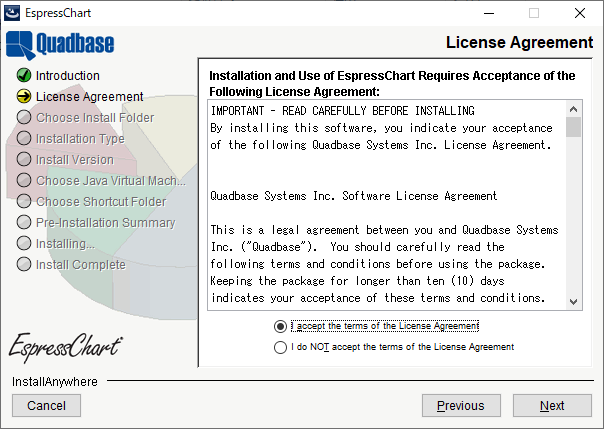
インストールパスを指定してNext
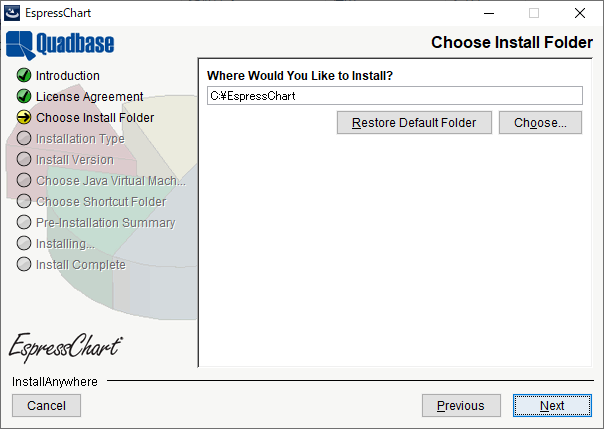
Evaluationで評価版を選択してNext
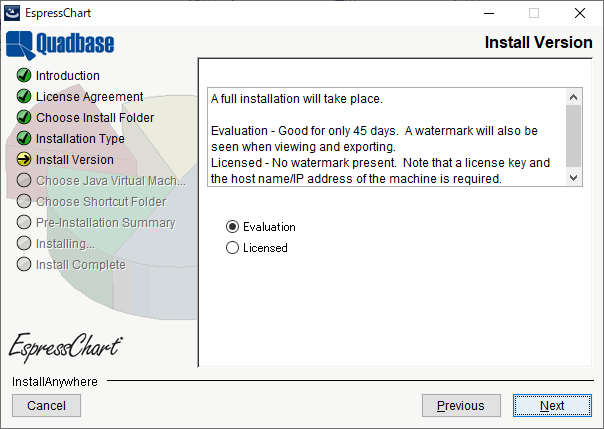
チャートデザイナなどで使用するEspressManagerをサービスとしてインストールするか、どうかを選択(Windows環境の場合)
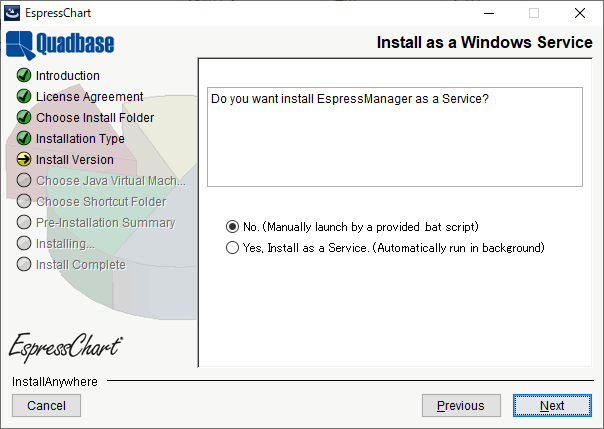
また、項目としてはChoose Java Virtual Machineが表示されていますが、EspressChart 7.0ではこの項目はスキップされ、インストールフォルダ/jreに配置される下記バージョンのJava がEspressManagerやチャートデザイナで使用されるように自動構成されます。
java version “1.8.0_51”
Java(TM) SE Runtime Environment (build 1.8.0_51-b16)
Java HotSpot(TM) 64-Bit Server VM (build 25.51-b03, mixed mode)
任意のJavaを使用する場合には、インストールフォルダ内のEspressManagerやdesignerのbatやshファイルのJAVA_EXECUTABLEを変更やEspressManagerをサービスとしてインストールしている場合には設定ファイルであるEspressManager.laxをテキストで開き、lax.nl.current.vmの項目を変更します。
ウィザードの続きとしては製品アイコンの登録をどこに行うか設定し、Next
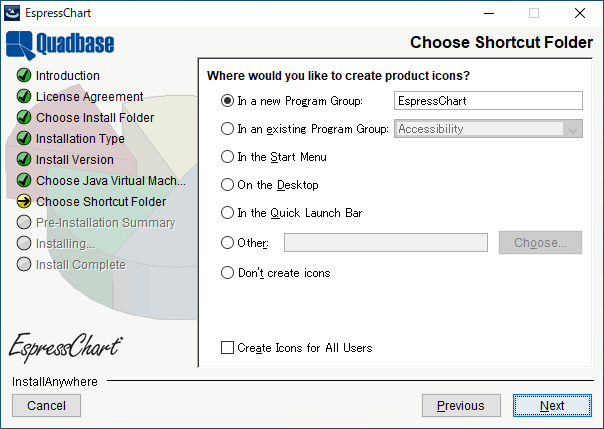
インストールのサマリを確認し、Next
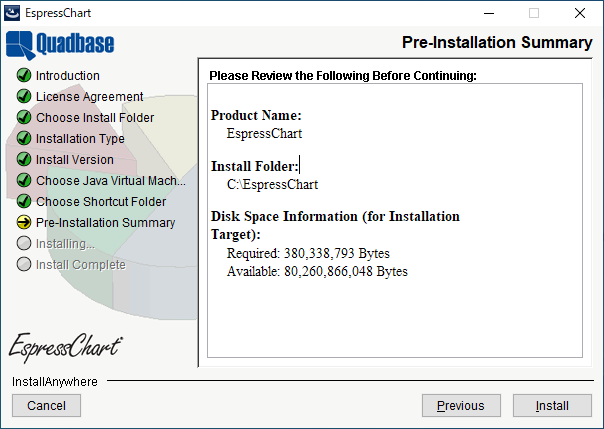
インストールが完了するまで待ち、
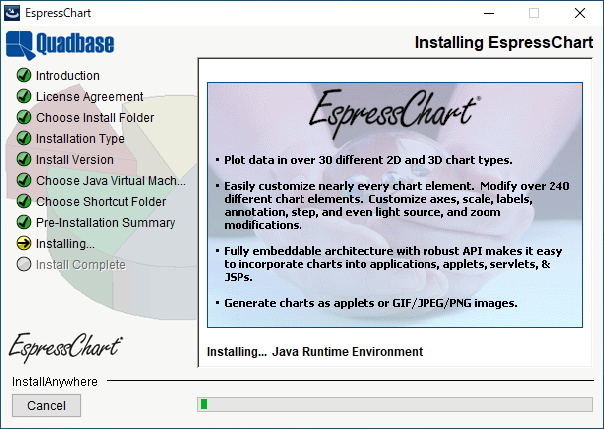
問題なく完了すればDoneをクリックし終了です。
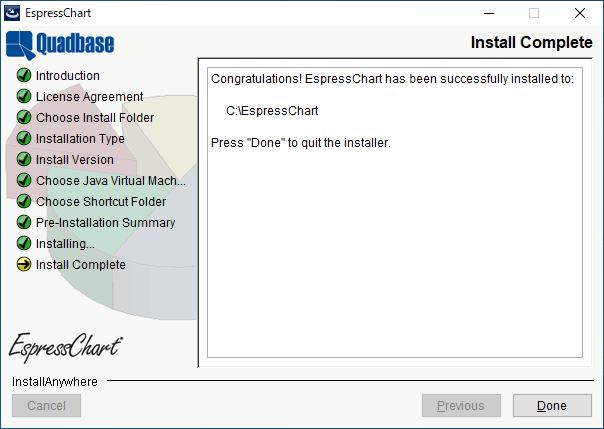
※Windows 環境で互換モードとして実行している場合、Windowsからアプリケーションが正常に動作したか確認するダイアログが終了後に表示される場合があります。
関連するトピックス:
- EspressChartのインストール方法【Javaチャート・グラフ作成ツールEspressChart】
- 旧バージョンのインストールが失敗する際の対処法【Javaチャート・グラフ作成ツールEspressChart】
- サーバ・ライセンスと開発キットを同じマシンにインストールする場合【Javaグラフ作成ツールEspressChart】
- Espress製品の日本語化適用手順(EspressChart/Reort/Report ES)
- PureJava Install Versionのインストール手順【Javaチャート・グラフ作成ツールEspressChart】
- ライセンス・キー登録後のespressmanagerのエラー【Javaチャート・グラフ作成ツールEspressChart】
- Espress製品 Ver7日本語適用方法
- EspressChart・Report・Report ES・Dashboardライセンス登録手順
- 中国語表示について【Javaチャート・グラフ作成ツールEspressChart】
- ERES + Fluentd かんたんログ活用術 – その⓪ Fluentdのインストール


 RSSフィードを取得する
RSSフィードを取得する
